文章詳情頁
win10系統設置顯示窗口陰影的方法
瀏覽:100日期:2023-03-25 08:16:55
在win10系統中有很多自定義功能都是可以根據用戶的需求來進行自定義設置的,就比如在我們打開的窗口周圍,都是有一個陰影效果的,這個陰影效果讓窗口看起來會比較突出,在打開多個窗口的時候也比較方便用戶進行分辨,只不過有的用戶會發現自己的窗口邊框沒有陰影,也不知道要怎么設置顯示這個陰影,那么在接下來的教程中小編就跟大家分享一下在win10系統中設置顯示窗口陰影的具體操作方法吧,感興趣的朋友不妨一起來看看這篇方法教程,希望這篇教程能夠幫助到大家。
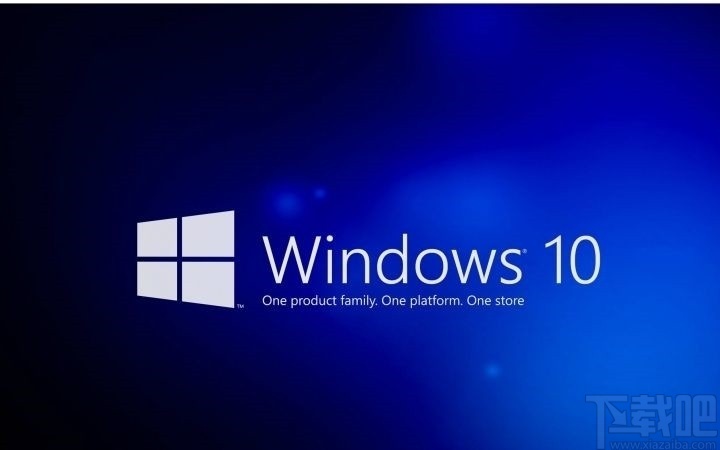
1.首先第一步我們需要使用右鍵點擊此電腦圖標,然后在出現的菜單中找到屬性這個選項點擊進去。
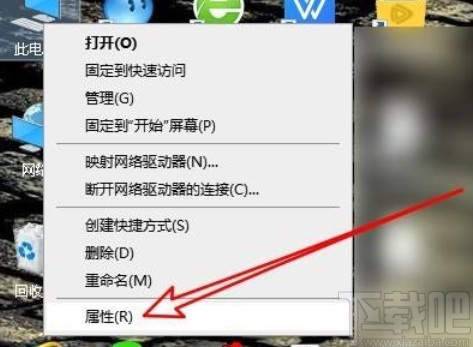
2.點擊這個屬性選項之后在打開的界面左邊找到高級系統設置這個選項,找到之后點擊進入到其中。
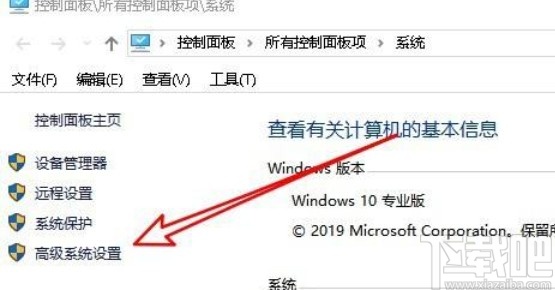
3.接下來在打開的高級系統設置界面,找到性能這個模塊,然后點擊右邊的設置按鈕進入到性能的設置界面。
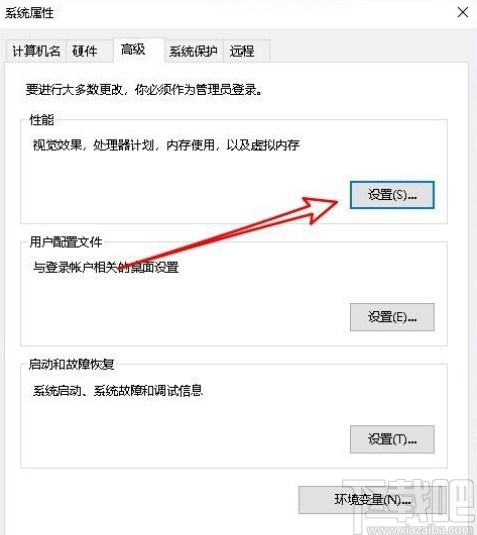
4.進入到性能的設置界面之后,在視覺效果模塊選擇自定義選項,然后在出現的這些選項中找到“在窗口下顯示陰影”這個選項。
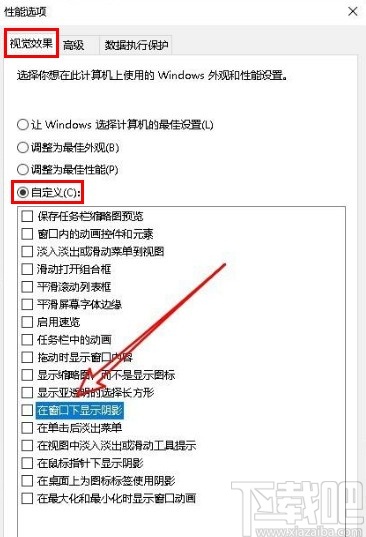
5.最后一步我們只需要點擊勾選這個“在窗口下顯示陰影”的功能,然后再點擊確定按鈕即可,如下圖中所示。
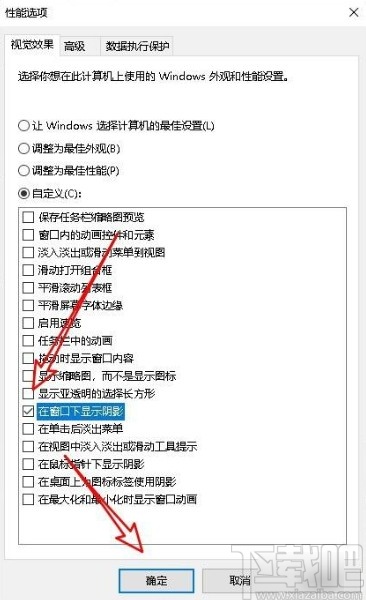
使用上述教程中的操作方法我們就可以在win10系統中設置顯示窗口陰影的具體操作方法,感興趣的朋友不妨試一試這個方法,希望這篇方法教程能夠幫到大家。
相關文章:
1. 微軟將停止支持32位Win10系統 但不會影響Win10早期版本用戶2. Win10系統如何徹底關閉teniodl.exe進程?3. Win10系統卸載不了360安全桌面怎么辦?4. 如何純凈安裝win10系統?uefi模式下純凈安裝win10系統圖文教程5. Win10系統下騎馬與砍殺游戲打不開怎么辦?6. win10系統中將快捷箭頭去除具體操作步驟7. Win10系統黑屏提示堆棧溢出怎么解決?Win10黑屏提示堆棧溢出解決方法8. Win10系統怎么放大桌面圖標上的文字?9. Win10系統日歷中的提醒事件怎么關閉?10. 華碩飛行堡壘 ZX53V筆記本怎樣安裝win10系統 安裝win10系統操作方法分享
排行榜

 網公網安備
網公網安備